一般操作Windows系统日常办公经常会修改word中添加的表格,合理使用快捷键能够很好的提高办公效率,但近日却有Windows7系统用户来反应,在使用电脑时如何快速在Word表格的最后添加一行吗?对于如何快速在Word表格的最后添加一行该如何解决呢?对此下面就来看看电脑
快速在Word表格的最后添加一行的方法吧。
1、首先,在电脑桌面中,打开word文档;
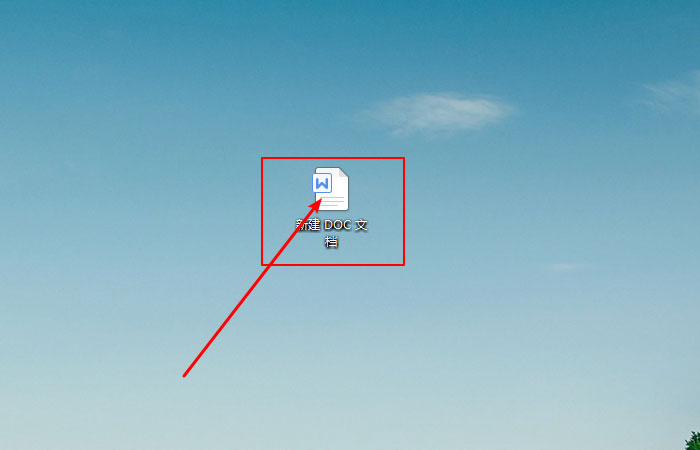
2、打开word文档后,在点击插入;
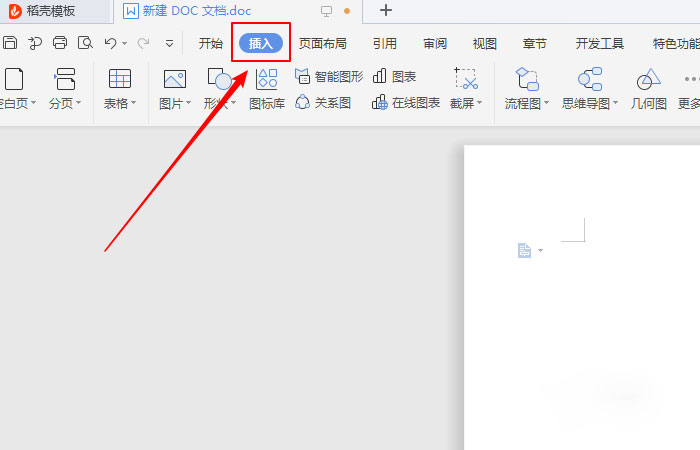
3、然后,在打开的插入菜单中点击表格;
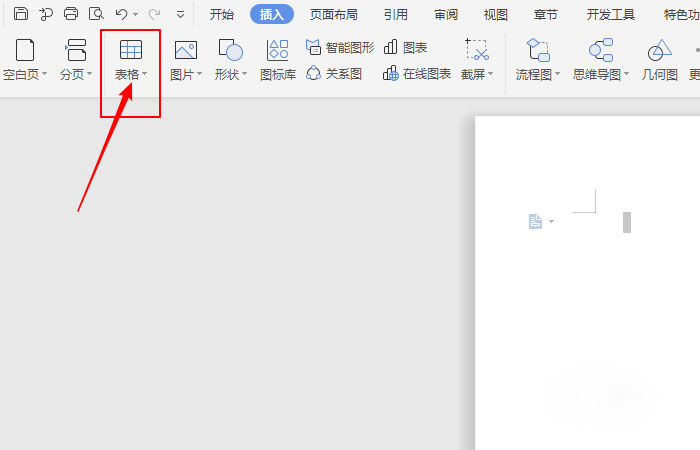
4、在根据使用需求,用鼠标选择行数和列数;
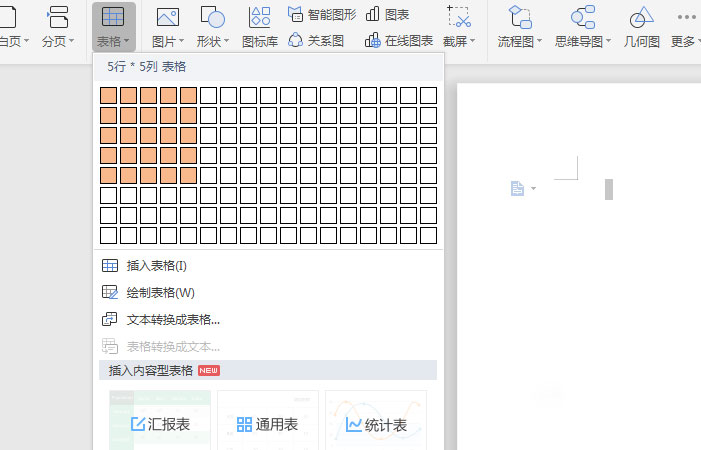
5、成功插入表格后,把光标移动到表格的最后一个单元格中;
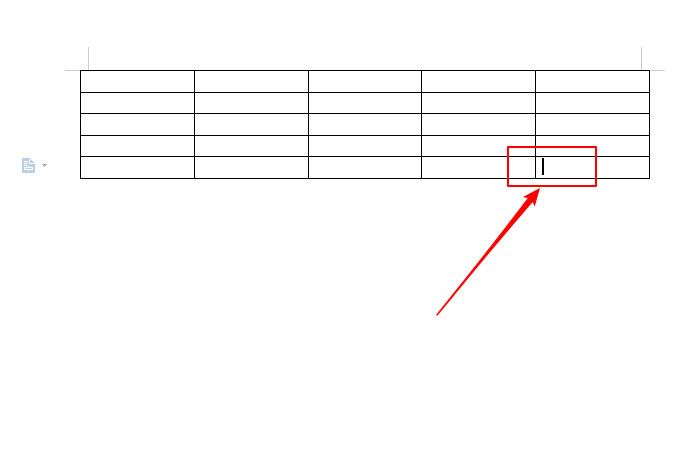
6、最后再单击键盘中的Tab键即可,在Word表格的最后添加一行。

以上内容就是关于在Word表格的最后添加一行的方法就介绍到这了,如果以后用户也遇到这样的问题,不妨按照教程去解决操作吧,希望这个教程对大家有所帮助。
Windows7系统快速在Word表格的最后添加一行的方法
您可能感兴趣的文章
win10和win8哪个好用
热度
℃
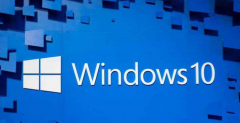
英特尔五代是否可以装win11详细介绍
热度
℃

Win10系统更改系统语言的方法
热度
℃
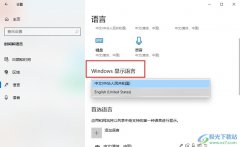
win10为什么玩不了红警
热度
℃

微软正版系统下载地址
热度
℃

Win10系统允许应用控制设备无线收发器的方法
热度
℃
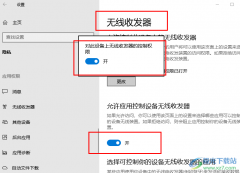
win10系统重置卡在28%不动没反应怎么解决
热度
℃

win10重置能达到重装效果吗
热度
℃

解决Windows7资源管理器失去响应
热度
℃

免费官方win10系统下载地址在哪里
热度
℃
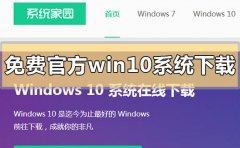
win11电脑推荐
热度
℃

0xc000000d怎么解决
热度
℃

win10绿屏死机重启是什么原因
热度
℃

win10易升更新下载慢一招解决
热度
℃
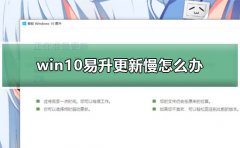
win10更新1909后卡顿怎么办
热度
℃

win10禁止使用安全中心防护的方法
热度
℃
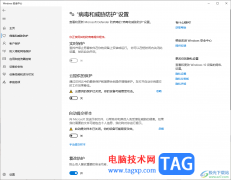
win10版本2004原版下载地址介绍
热度
℃

Windows10系统中全选键的使用方法
热度
℃

win10系统崩溃无法修复无法进入安全模式
热度
℃

Windows10系统彻底关闭安全中心的方法
热度
℃
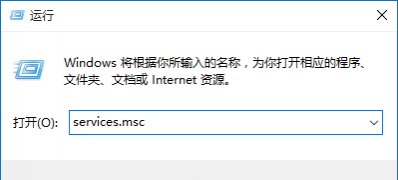
分享至微信,请使用浏览器下方的分享功能
Windows7系统快速在Word表格的最后添加一行的方法
一般操作Windows系统日常办公经常会修改word中添加的表格,合理使用快捷键能够很好的提高办公效率,但近日却有W
长按识别二维码 进入电脑技术网查看详情
请长按保存图片
